Skelbimas
Taip nutiko visiems „Windows“ vartotojams. Jūs naudojate savo kompiuterį, o „Windows“ nusprendžia, kad reikia iš naujo paleisti, prileisdama iššokančiuosius langus, kurie visą dieną ir toliau kelia klaidų. Jei pasitraukite nuo kompiuterio ir praleidžiate iššokantįjį langą, „Windows“ automatiškai paleidžia kompiuterį iš naujo. Galbūt sugrįšite į savo kompiuterį ir pamatysite, kad visos jūsų atidarytos programos nebebus, nes „Windows“ nusprendė paleisti iš naujo be jūsų leidimo. Tai gali supykdyti.
Po atnaujinimų yra gera priežastis paleisti iš naujo, nes paleisdami iš naujo užtikrinsite, kad saugos naujiniai iš tikrųjų įsigaliotų. Tačiau „Microsoft“ nuėjo per toli - jie neturėtų vargti su „Windows“ vartotojais ir perkrauti savo kompiuterius be leidimo. „Windows 8“ atlieka šiuos priverstinius iš naujo paleidimus ilgesniam atidėjimo laikotarpiui, tačiau vis tiek jus vargina ir galiausiai automatiškai paleidžia kompiuterį.
Pastaba: Šis straipsnis buvo parašytas „Windows 7“ ir „8“. Jei jums įdomu, kaip tai padaryti „Windows 10“, perskaitykite mūsų straipsnį
Kaip valdyti naujinimą „Windows 10“ Kaip valdyti „Windows Update“ sistemoje „Windows 10“Valdymo keistuoliai „Windows Update“ yra košmaras. Tai veikia fone ir saugo jūsų sistemą bei veikia sklandžiai. Mes parodome, kaip tai veikia ir ką galite pritaikyti. Skaityti daugiau .Išjungti priverstinį paleidimą iš naujo įsiregistravus
Galite užkirsti kelią šiam automatiniam paleidimui greitai registro nulaužti Kas yra „Windows“ registras ir kaip jį redaguoti?Jei jums reikia redaguoti „Windows“ registrą, atlikti keletą greitų pakeitimų yra nesunku. Išmokime dirbti su registru. Skaityti daugiau . Šis triukas veiks su visomis „Windows 8“ „Windows 8“ vadovasŠiame „Windows 8“ vadove aprašyta viskas, kas nauja „Windows 8“, pradedant planšetiniu kompiuteriu, pradedant nuo ekrano, baigiant nauja „programos“ koncepcija ir baigiant pažįstamu darbalaukio režimu. Skaityti daugiau , Windows 7 „Windows 7“: pagrindinis vadovasJei bijote naujovinti iš „Vista“ ar „XP“, nes manote, kad tai visiškai skiriasi nuo to, prie ko esate įpratę, turėtumėte perskaityti šį naują vadovą. Skaityti daugiau , „Windows Vista“ ir net „Windows XP“. Jei „Windows“ atliksite šį triuką, „Windows“ bus atnaujinta įprastai, tačiau nebus automatiškai paleista iš naujo, kai būsite prisijungę prie savo kompiuterio. Po atnaujinimo vis tiek turėtumėte paleisti iš naujo, bet jūs galite tai padaryti pagal savo tvarkaraštį.
Pirmiausia turėsite atidaryti registro rengyklę. Paspauskite „Windows“ klavišą + R, kad atidarytumėte dialogo langą Vykdyti, įveskite regeditas į jį ir paspauskite Enter.

Kai pasirodys registro rengyklė, eikite į HKEY_LOCAL_MACHINE \ SOFTWARE \ Policies \ Microsoft \ Windows \ WindowsUpdate \ AU registro raktą.
Tikėtina, kad paskutinių dviejų rakto dalių - „WindowsUpdate \ AU“ dalių - dar nėra. Juos turėsite sukurti patys.
Norėdami tai padaryti, dešiniuoju pelės mygtuku spustelėkite „Windows“ klavišą, pažymėkite Naujas ir pasirinkite Raktas. Tipas Windows "naujinimo ir paspauskite Enter. Tada dešiniuoju pelės mygtuku spustelėkite „WindowsUpdate“ raktą, perkelkite pelės žymiklį ant Naujas ir pasirinkite Raktas. Tipas AS ir paspauskite Enter. Tai sukurs teisingą registro rakto struktūrą.

Kai kairiojoje srityje pasirinktas AU klavišas, dešiniuoju pelės mygtuku spustelėkite dešinėje, pažymėkite Naujas ir pasirinkite DWORD (32 bitų) reikšmę. Tipas „NoAutoRebootWithLoggedOnUsers“ ir paspauskite „Enter“, kad pavadintumėte naują vertę.

Dukart spustelėkite ką tik sukurtą vertę ir įveskite 1 į jo vertės duomenų laukelį. Tada galite spustelėti Gerai - viskas baigta registre.

Dabar galite iš naujo paleisti kompiuterį, ir jūsų politikos pakeitimai įsigalios. Tačiau turbūt nenorite iš naujo paleisti kompiuterio! Laimei, jūs galite priversti šiuos pakeitimus įsigalioti iš naujo neperkraudami.
Pirmiausia atidarykite komandų eilutės langą kaip administratorius. „Windows 8“ paspauskite „Windows“ klavišą + X ir pasirinkite Komandinė eilutė (Administratorius). „Windows 7“ atidarykite meniu Pradėti, suraskite komandų eilutę, dešiniuoju pelės mygtuku spustelėkite komandų eilutės spartųjį klavišą ir pasirinkite Vykdyti kaip administratorių.

Vykdykite šią komandą, kad pakeitimai įsigaliotų nedelsiant:
gpupdate / jėga
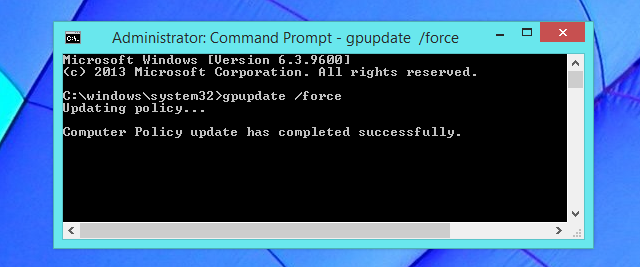
Išjungti priverstinį paleidimą naudojant grupės politiką
Jei turite „Professional“, „Ultimate“ ar „Enterprise“ „Windows“ versiją, galite tai palengvinti. Daugelis „Windows“ vartotojų šios galimybės neturės ir turės naudoti aukščiau esantį registro redagavimo metodą. Abi šios korekcijos veikia vienodai, tačiau grupės strategijos redaktorius yra šiek tiek patogesnis vartotojui.
Pirmiausia atidarykite Vietinės grupės strategijos redaktorių. Paspauskite „Windows“ klavišą + R, kad atidarytumėte dialogo langą Vykdyti, įveskite gpedit.msc į dialogo langą ir paspauskite Enter, kad jį atidarytumėte.

Kairiojoje srityje eikite į šį aplanką: Kompiuterio konfigūracija \ Administratoriaus šablonai \ Windows komponentai \ Windows atnaujinimas
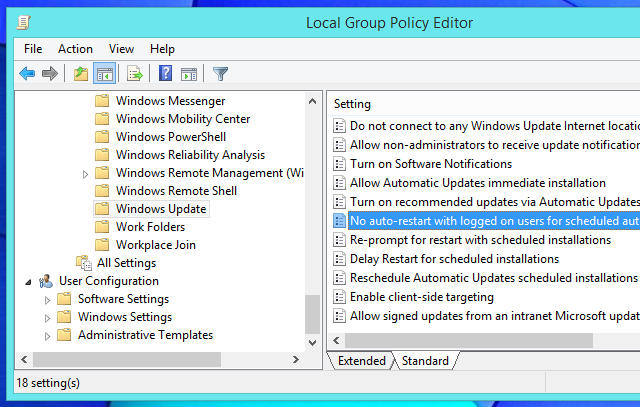
Dešiniojoje srityje dukart spustelėkite nustatymą „Nėra automatinio paleidimo iš naujo, kai prisijungę vartotojai yra suplanuoti automatiškai atnaujinti“. Nustatykite parametrą Įgalinta ir spustelėkite Gerai.
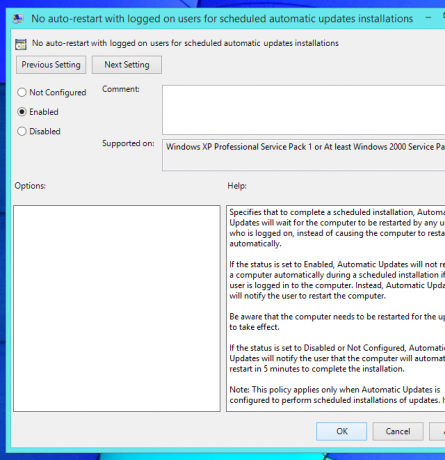
Pakeitę šį nustatymą, iš naujo paleiskite kompiuterį arba paleiskite gpupdate / jėga komandą taip, kaip minėjome aukščiau.
Neautomatiškai įdiekite „Windows“ naujinius
Užuot naudojęsis „Windows“ registru ar grupės politika, yra žemųjų technologijų būdas, užkertantis kelią naujinimams automatiškai paleisti kompiuterį iš naujo. Viskas, ką jums reikia padaryti, tai pakeiskite „Windows“ naujinimo parametrus „Windows“ naujinimas: viskas, ką reikia žinotiAr jūsų kompiuteryje įgalintas „Windows Update“? „Windows“ naujinimas apsaugo jus nuo saugos spragų, atnaujindamas „Windows“, „Internet Explorer“ ir „Microsoft Office“ su naujausiais saugos pataisomis ir klaidų pataisomis. Skaityti daugiau . Tiesiog atidarykite „Windows Update“ valdymo skydo langą ir nustatykite „Windows“ kaip „Atsisiųsti atnaujinimus, bet leiskite man pasirinkti, ar juos įdiegti“.
„Windows“ informuos jus apie atnaujinimus naudodama sistemos dėklo piktogramą ir pranešimų debesėlį. Kai būsite pasirengę juos įdiegti, galite spustelėti piktogramą ir leisti „Windows“ įdiegti juos - jie turėtų būti įdiegti gana greitai, nes „Windows“ atsiųs juos fone anksčiau laiko. Kai atnaujinimai bus įdiegti, būsite paraginti paleisti iš naujo.
Taikydami šį naujinimų diegimo metodą, „Windows“ atnaujinimus galite įdiegti tik tada, kai esate iš tikrųjų pasirengę iš naujo paleisti kompiuterį. Jei matote naujinimo pranešimą, galite jo nepaisyti, kol būsite pasiruošę iš naujo paleisti - „Windows“ to nepadarys automatiškai įdiegti atnaujinimus ir pradėti jus varginti arba iš naujo paleisti kompiuterį be jūsų leidimas.

Kodėl „Microsoft“ tai padarė taip sunku
Deja, „Microsoft“ to nepalengvina - iš tikrųjų jie šią parinktį palaidojo giliai registro ir grupės politikos redaktorius, kuriame paprastai galės tik „Windows“ sistemos administratoriai Rask tai. Automatinio paleidimo „funkcija“ buvo pridėta prie „Windows XP“ tamsiausiomis „Windows“ saugumo dienomis, o „Microsoft“ siekė užtikrinti, kad atnaujinimus įdiegę žmonės greitai paleistų iš naujo, kad daugiau bjaurūs kirminai, tokie kaip Blasteris ir Sasseris Trumpa visų laikų 5 blogiausių virusų istorijaŽodį „virusas“ ir jo ryšį su kompiuteriais tvirtino amerikiečių informatikas Frederickas Cohenas, kuris ja naudojosi apibūdindamas "programą, galinčią" užkrėsti "kitas programas, modifikuodamas jas į galbūt ... Skaityti daugiau neišplis. Šiomis dienomis mes gyvename kitame pasaulyje ir „Windows“ yra pakankamai saugi, kad galime leisti sau šiek tiek palaukti prieš paleisdami iš naujo, jei naudojamės savo kompiuteriais.
„Microsoft“ bandė tai padaryti be vargo su „Windows 8“, tačiau jie nuėjo per mažai, nes „Windows 8“ vis tiek automatiškai perkraus kompiuterį. Bent jau šį parametrą turėtų būti daug lengviau pakeisti.
Tai taip pat nėra vienintelis „Windows“ galvos skausmas. Jei norite, kad „Windows“ jums būtų mažiau rūpesčių, pasitarkite mūsų vadovas, kaip atsikratyti kitų „Windows“ susierzinimų 10 „Windows“ erzinimų, kurių dabar galite atsikratytiMes darome su „Windows“, bet ji nėra tobula. Tiesą sakant, „Windows“ kompiuteriai gali būti labai erzinantys. Jų gausu visokių erzinančių funkcijų, kurios mums tiesiog kliudo ir lėtina ... Skaityti daugiau . Galbūt jus taip pat domina mokymasis kaip iš naujo paleisti kompiuterį internetu 3 paprasti būdai paleisti kompiuterį iš naujo internetuPaliko kompiuterį veikiantį, bet dabar reikia iš naujo paleisti sistemą nuotoliniu būdu? Naudokite šiuos patarimus nuotoliniu būdu paleisdami „Windows“ kompiuterį. Skaityti daugiau .
Vaizdo kreditas: Pete ant Flickr
Chrisas Hoffmanas yra technologijų tinklaraštininkas ir visa apimantis technologijų narkomanas, gyvenantis Eugene, Oregone.


